*本文包含一些宣传材料。
如何从 Filmora13 上传视频到 YouTube 的概述。
在这篇文章中。Filmora13(フィモーラ13)自那时起(即 "自何时起"?)YouTube。本节解释了如何将视频上传到
目录
Filmora13(フィモーラ13)からYouTubeに動画をアップロードする方法
启动Filmora并点击[登录]。
启动Filmora并点击登录。

在Filmora登录界面输入你的[ID]和[密码]。
在Filmora登录界面输入你的[ID]和[密码]。

登录后,软件右上角的[账户]变成一个人形图标。

选择你想上传到YouTube的视频,然后按拖放到Filmora的媒体区
选择你想上传到YouTube的视频,然后按把它们拖到Filmora的媒体区。

点击屏幕顶部的[导出]。
点击屏幕顶部的 "导出"。

点击[导出]并选择[YouTube]。
[点击导出并选择YouTube。

选择[YouTube]并点击[登录]。
[选择YouTube并点击登录。

输入你的登录信息并登录到YouTube。
输入你的登录信息并登录到YouTube。

当你登录到YouTube时,YouTube上会出现上传屏幕。
一旦你登录到YouTube,将出现上传至YouTube屏幕。

设置完标题、描述、标签、视频质量等后,点击【导出】。
设置完标题、描述、标签、视频质量等后,点击导出。

点击[导出],开始上传。
[点击导出,开始上传。

等待片刻以完成上传。
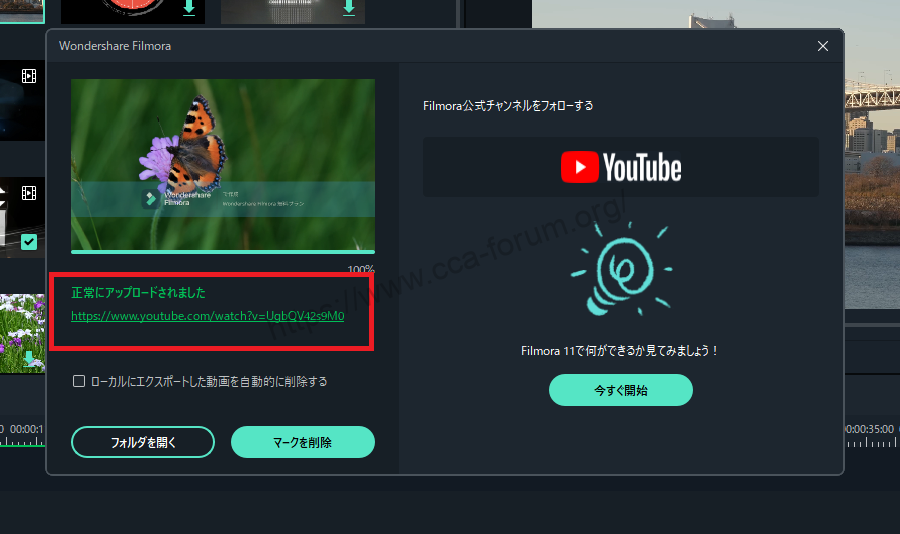
ここで、フィモーラ13を利用して動画をYouTubeへアップロードは完了です。
摘要
この記事では、Filmora13(フィモーラ13)からYouTubeに動画をアップロードする方法について解説しました。